易家知识网(易家电子)ejdz.cn
COPYRIGHT © 2023
渝ICP备20008086号-17
 渝公网安备50010702505138号
渝公网安备50010702505138号
笔记本电脑指纹解锁被禁用怎么解除 现在很多电脑都配有指纹功能,用户设置自己的指纹识别可以充分保护电脑文件的安全。

电脑指纹解锁被禁用的解决方法
1、右键单击鼠标,选择管理图标。
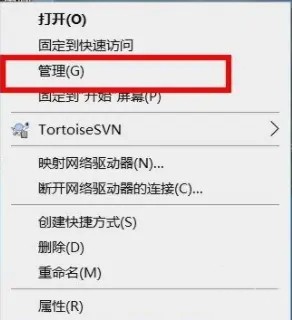
2、在“管理”页面中,找到并单击“设备管理器”。
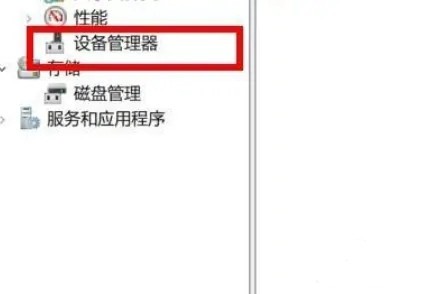
3、在弹出的页面上,点击生物识别设备图标。
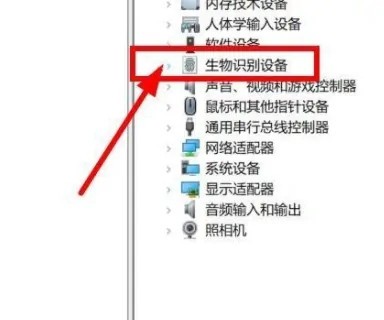
4、右键单击设备,在弹出的窗口中选择“卸载”。
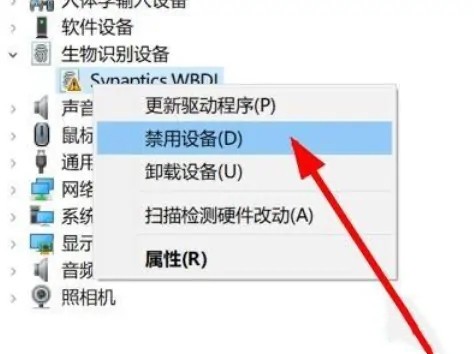
5、选择重新启动设备
暂无评论,期待你的妙语连珠
已收到!
我们将尽快处理。